Os aplicativos são atualizados constantemente em segundo plano. Nem todos os aplicativos precisam buscar periodicamente dados atualizados, mas alguns dos aplicativos mais usados estão ativos em segundo plano. O Facebook e seu aplicativo de e-mail são dois exemplos óbvios que vêm à mente. A atualização em segundo plano permite que o conteúdo seja carregado mais rapidamente quando você abre um aplicativo, mas pode taxar seu plano de dados. Se você estiver em trânsito e quiser economizar o uso de dados, o Android 7.0 permitirá restringir o uso de dados em segundo plano pelos aplicativos. O recurso vem na forma de uma opção simples que você pode ativar / desativar na área de Notificações. Você pode impedir que os aplicativos sejam atualizados em segundo plano e também pode listar os mais importantes. Aqui está como.
Área de Adicionar Data Saver To Notifications
O Data Saver pode ser ativado a partir doÁrea de notificações e no aplicativo Configurações. Se você abrir o Chrome, você será solicitado a ativar o Economizador de dados. É provável que alguns outros aplicativos tenham um prompt semelhante.

O Economizador de dados é um recurso ao qual você deseja acesso rápido, para que o Android 7.0 permita que você o adicione na área de Notificação.
Para adicionar a alternância, puxe para baixo as notificaçõesárea e toque em Editar. Ele será expandido para mostrar blocos / alternâncias adicionais que você pode adicionar à área de Notificações. Arraste e solte o Data Saver na seção acima. Sempre que quiser ativar o Economizador de dados, basta tocar no botão de alternância. Você será solicitado a confirmar se deseja ativar o Data Saver antes que ele seja ativado.
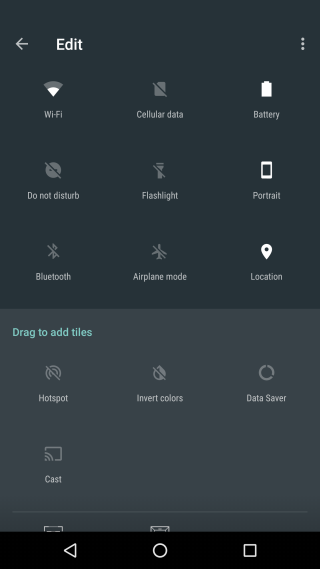
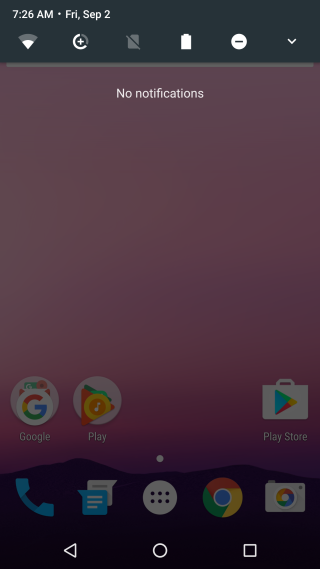
Aplicativos da lista branca no Data Saver
O Data Saver limitará a atualização em segundo plano para todosaplicativos, exceto, por algum motivo, o Google Play Services. Se você realmente precisa ser tão restritivo com os dados, talvez seja melhor desativar os dados de celular. Se, no entanto, você precisar de certos aplicativos como Gmail, Chrome, Facebook e Twitter para atualizar ainda em segundo plano, precisará listá-los em branco.
Para fazer isso, abra o aplicativo Configurações e vá para Uso de dados. Toque em "Economizador de dados". Na tela Data Saver, você verá um interruptor para ligar / desligar. Independentemente de estar Ativado ou Desativado, você ainda pode aplicativos da lista branca.
Toque em "Acesso irrestrito a dados" e você serálevado para uma lista de todos os aplicativos instalados no seu dispositivo. Ative dados irrestritos para seus aplicativos essenciais. Se você deseja gerenciar o acesso a dados para aplicativos do sistema, toque no botão mais e selecione "Mostrar sistema" no menu. Agora, os aplicativos do sistema também aparecerão na lista e você pode ativar dados irrestritos para eles.
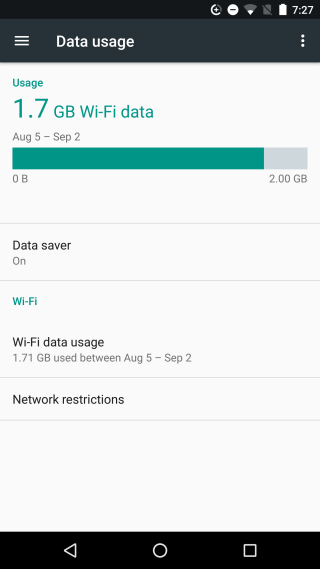
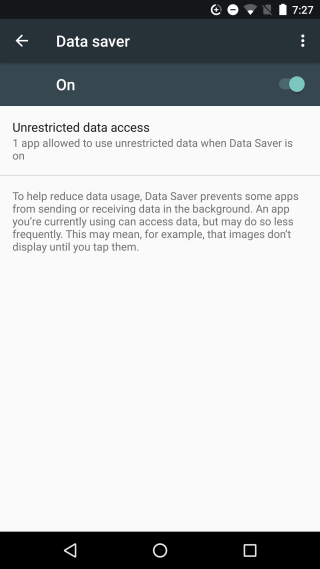
Você pode ativar o Economizador de dados em uma conexão celular e uma conexão WiFi.













Comentários